为什么需要查看手机使用时间?
每天醒来之一件事是摸手机,睡前最后一件事也是刷手机,可真正花在屏幕上的时间却常常“无感”。**掌握手机使用时长**,不仅能帮我们发现隐藏的“时间黑洞”,还能为健康用眼、亲子管理、工作效率提供数据依据。
安卓手机:系统自带统计入口详解
1. 原生 Android 路径
在 Pixel、Nokia、Moto 等接近原生系统的机型上:
- 打开设置 → 数字健康与家长控制
- 点击仪表盘,即可看到今日屏幕时间、解锁次数、最常使用的应用排行
- 点进单个应用,还能查看每小时使用频率与通知打断次数
2. 国产定制 UI 的差异
不同品牌名称略有变化:
- 华为/荣耀:设置 → 健康使用手机 → 使用统计
- 小米/Redmi:设置 → 屏幕时间管理 → 查看详情
- OPPO/Realme/一加:设置 → 数字健康 → 应用限时与统计
- vivo/iQOO:设置 → 屏幕使用时间 → 统计
若找不到入口,可在设置顶部搜索“使用”或“屏幕时间”直达。
iPhone:屏幕使用时间的隐藏技巧
1. 官方路径
iOS 12 及以上系统:
- 打开设置 → 屏幕使用时间
- 点击查看所有活动,默认展示今日数据,可切换过去 7 天
- 继续向下滑,能看到最常使用的应用类别、拿起次数、通知数量
2. 家庭共享场景
家长想查看孩子的 iPhone 使用时长:
- 在自己的 iPhone 上进入设置 → 屏幕使用时间 → 家人共享
- 选择孩子的 Apple ID,即可远程查看实时与历史数据,并设置停用时间或应用限额
第三方工具:当系统统计不够用
1. 安卓推荐
- StayFree:支持导出 CSV、网页端同步,还能设置超量提醒
- ActionDash:界面仿 Google 数字健康,可统计通知来源、解锁动机
2. iOS 推荐
- Moment:可自动识别走路时刷手机,并生成专注训练计划
- Screen Time++:支持小组件,在桌面即可一键查看当日时长
常见疑问 Q&A
Q:系统统计的“屏幕时间”包含哪些场景?
A:只要屏幕被点亮就算,**包括看视频、回消息、甚至误触**。息屏播放音乐、通话不计入。
Q:为什么第三方 App 统计与系统数据不一致?
A:系统以ActivityManager的底层日志为准,第三方需要无障碍权限或VPN 解析,**统计粒度不同**会导致差异。
Q:如何防止孩子删除统计 App?
A:在安卓家长模式或iOS 屏幕使用时间密码里,**关闭“删除应用”权限**即可。
进阶玩法:把数据变成行动
- 设置每日上限:在系统或第三方工具里给高频应用设定30-60 分钟限额,到点强制灰度提示
- 番茄钟联动:Forest、番茄 ToDo 等 App 可与屏幕使用时间 API打通,**专注时长自动抵消娱乐配额**
- 每周回顾:利用快捷指令(iOS)或Tasker(安卓)把周日 21:00设为固定导出时间,**自动生成 PDF 报告并邮件发送给自己**
企业场景:批量查看员工工作机
公司发放的工作手机可预装Microsoft Intune或Google Workspace:
- 管理员在后台统一开启设备策略,**强制记录屏幕时间**
- 每周Power BI 可视化报表,**一眼识别过度使用社交软件的员工**
- 结合打卡系统,**对比实际工作时长与手机使用时长**,优化排班
写在最后的小技巧
把查看手机使用时间**变成每日仪式**:起床后先扫一眼昨日数据,睡前再对照今日计划。坚持两周,你会发现无意识刷屏次数明显下降,**省下的时间足够读完一本十万字的小书**。
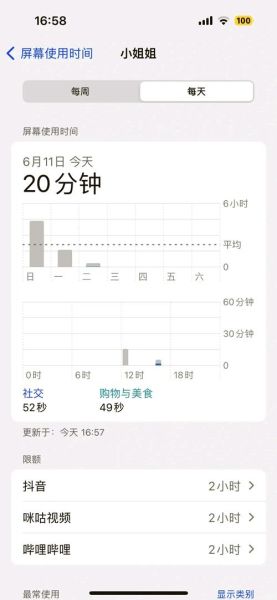
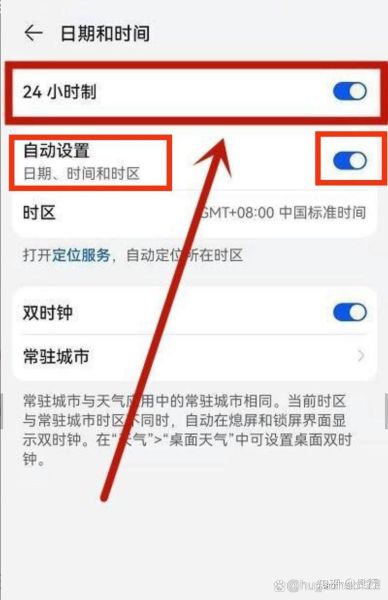
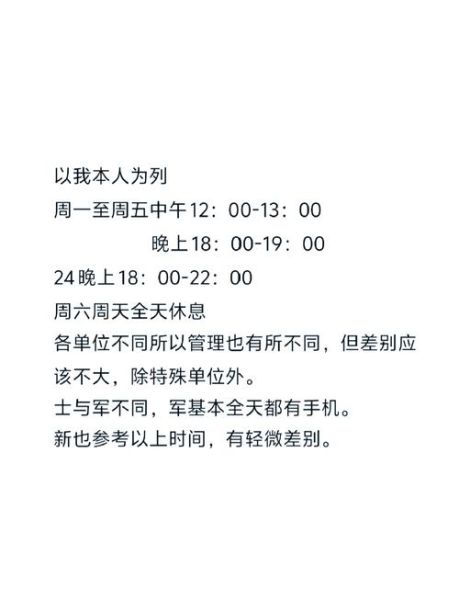
暂时没有评论,来抢沙发吧~